win7 32位系统开机后黑屏桌面无响应怎么修复
有些用户在使用完win7 32位电脑之后,关机前的不正当操作往往会引起系统启动的故障,例如有些用户就遇到了win7系统在开机时没有进入桌面黑屏的状态,而且鼠标怎么点击都唔响应,对此应该怎么修复呢?下面小编就来告诉大家win7 32位系统开机后黑屏桌面无响应修复方法。
推荐下载:win7专业版免激活
具体方法:
方法一:用“最近一次正确的配置”选项启动计算机
1.在计算机启动过程中按住F8键,然后Windows徽标出现,以访问“高级启动选项”菜单。
2.找到名为“最近一次的正确配置”的选项,然后按Enter键选择此选项。您的计算机将启动。

方法二:重新安装图形卡驱动程序。如果电脑可以访问“任务管理器”
1.按Ctrl+Alt+Delete以访问任务管理器。
2.访问“进程”选项卡,然后找到explorer.exe。
3.右键单击进程explorer.exe,然后选择结束进程。
4.通过单击“文件”“新建任务”。
5.在框中输入“explorer.exe”,然后单击“确定”。将显示Windows任务栏。
6.单击开始,然后在搜索框中键入“设备管理器”。在搜索结果列表中,单击设备管理器。
7.找到并双击显示适配器选项,它将显示您的设备。右键单击设备名称,然后单击“更新驱动程序软件”。
8.按照屏幕上的步骤更新驱动程序。
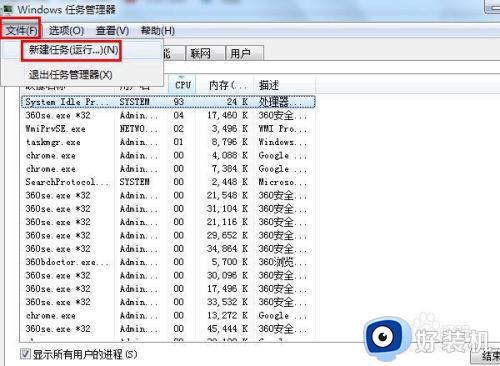
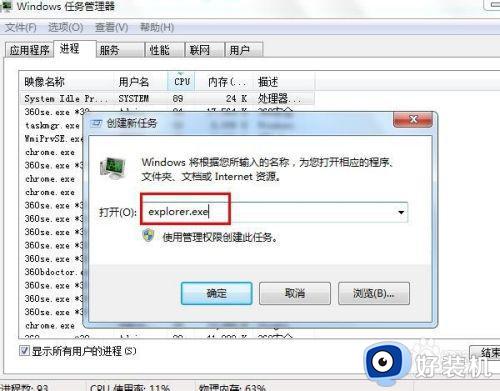
方法三:卸载安全更新
重复上一步的前五项
1.单击开始按钮,然后在搜索框中输入“程序和功能”。在搜索结果列表中,点击程序和功能。
2.在左窗格中查找,找到并单击“查看已安装的更新”选项。屏幕上将显示已安装更新的列表。
3.记下更新的名称和安装日期。如果安装KB2607712,KB976098和KB915597更新。则应通过右键单击更新名称并选择“卸载”来卸载这些更新。
4.最后,重新启动计算机。
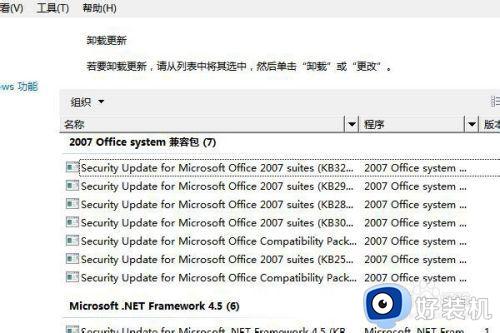
方法四:在安全模式下卸载Windows安全更新。如果您无法访问任务管理器。
1.在计算机启动过程中按F8键以访问“高级启动选项”菜单。
2.在“高级启动选项”屏幕上,单击“安全模式”。
在安全模式下重复上一步的操作:卸载KB2607712,KB976098和KB915597的更新。

方法五:扫描并删除系统上的恶意软件(恶意软件)
在“高级启动选项”屏幕上,单击“带网络连接的安全模式”选项。在安全模式下:
1、打开计算机用安全软件扫描整个系统。
2、扫描完成后,容许程序删除系统上的恶意文件(如果有)。
3、最后重新启动系统。

上述就是小编教大家的win7 32位系统开机后黑屏桌面无响应修复方法了,有遇到相同问题的用户可参考本文中介绍的步骤来进行修复,希望能够对大家有所帮助。
win7 32位系统开机后黑屏桌面无响应怎么修复相关教程
- win7 32位花屏怎么办 win7 32位桌面花屏修复方法
- win7电脑开机后进不了桌面系统界面如何修复
- win7开机动画后黑屏怎么办 win7开机动画过后黑屏修复方法
- win7开机到logo就黑屏怎么办 win7开机显示logo后黑屏修复方法
- win7系统进去黑屏只有鼠标怎么办 win7系统进入桌面黑屏修复方法
- win7 32位系统屏幕旋转怎么设置 win7 32位电脑屏幕桌面旋转设置方法
- win7电脑启动黑屏进不了桌面怎么办 win7启动黑屏不能进入桌面修复方法
- win7电脑不显示桌面黑屏怎么办 win7系统黑屏不显示桌面修复方法
- w7进入系统后桌面黑屏只有鼠标怎么办 桌面黑屏只有鼠标如何修复win7
- win7可以进安全模式正常启动黑屏修复方法
- win7访问win10共享文件没有权限怎么回事 win7访问不了win10的共享文件夹无权限如何处理
- win7发现不了局域网内打印机怎么办 win7搜索不到局域网打印机如何解决
- win7访问win10打印机出现禁用当前帐号如何处理
- win7发送到桌面不见了怎么回事 win7右键没有发送到桌面快捷方式如何解决
- win7电脑怎么用安全模式恢复出厂设置 win7安全模式下恢复出厂设置的方法
- win7电脑怎么用数据线连接手机网络 win7电脑数据线连接手机上网如何操作
热门推荐
win7教程推荐
- 1 win7每次重启都自动还原怎么办 win7电脑每次开机都自动还原解决方法
- 2 win7重置网络的步骤 win7怎么重置电脑网络
- 3 win7没有1920x1080分辨率怎么添加 win7屏幕分辨率没有1920x1080处理方法
- 4 win7无法验证此设备所需的驱动程序的数字签名处理方法
- 5 win7设置自动开机脚本教程 win7电脑怎么设置每天自动开机脚本
- 6 win7系统设置存储在哪里 win7系统怎么设置存储路径
- 7 win7系统迁移到固态硬盘后无法启动怎么解决
- 8 win7电脑共享打印机后不能打印怎么回事 win7打印机已共享但无法打印如何解决
- 9 win7系统摄像头无法捕捉画面怎么办 win7摄像头停止捕捉画面解决方法
- 10 win7电脑的打印机删除了还是在怎么回事 win7系统删除打印机后刷新又出现如何解决
